win10系统电脑ADSL宽带连接空闲时自动断网怎么解决?
发布日期:2019-01-31 08:29 作者:深度技术 来源:www.shenduwin10.com
win10系统电脑ADSL宽带连接空闲时自动断网怎么解决?下面本站小编介绍下使用方法,希望大家喜欢!
1、打开“开始”---“控制面板”---点击“网络和共享中心”;
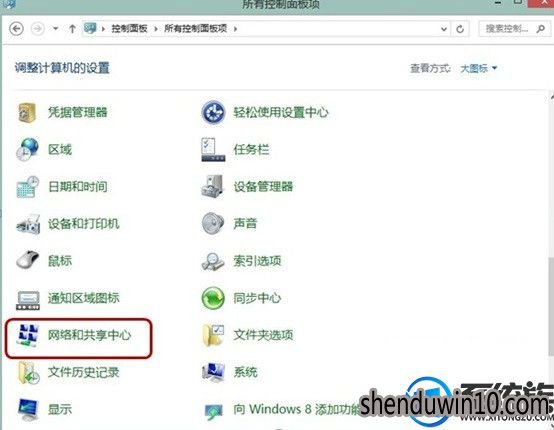
2、选择左边的“更改适配器设置”选项并双击;
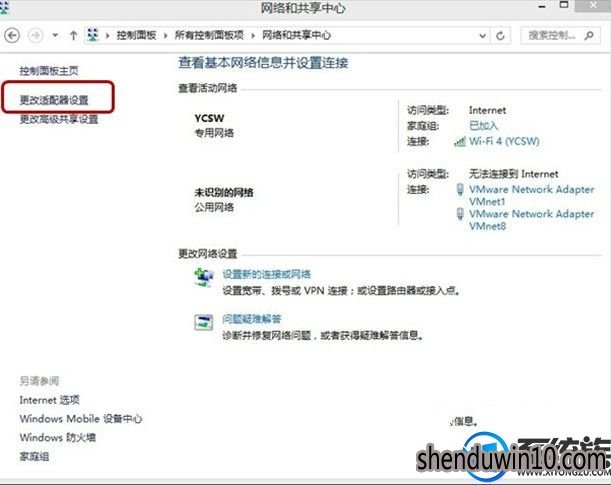
3、找到“宽带连接”,右键点击选择“属性”;
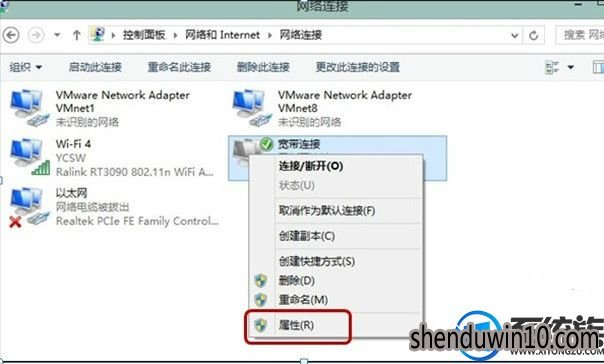
4、在“宽带连接”属性设置界面,选择第二项“选项”,将“挂断前的空闲时间”改为“从不”,保存退出即可。
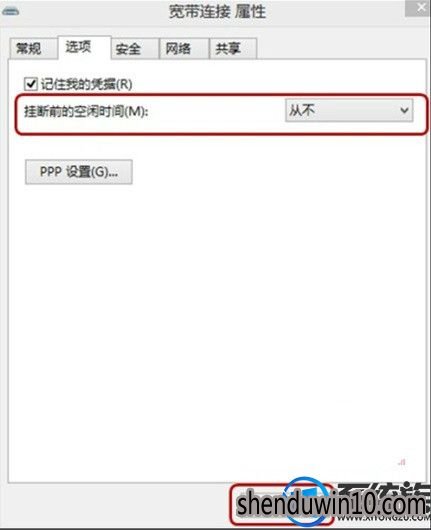
以上就是win10系统电脑ADSL宽带连接空闲时自动断网怎么解决?的全部内容,希望以上的教程能帮到有需要的用户!
精品APP推荐
地板换色系统 V1.0 绿色版
EX安全卫士 V6.0.3
u老九u盘启动盘制作工具 v7.0 UEFI版
翼年代win8动漫主题
思维快车 V2.7 绿色版
清新绿色四月日历Win8主题
Doxillion V2.22
淘宝买家卖家帐号采集 V1.5.6.0
Ghost小助手
风一样的女子田雨橙W8桌面
海蓝天空清爽Win8主题
优码计件工资软件 V9.3.8
点聚电子印章制章软件 V6.0 绿色版
Process Hacker(查看进程软件) V2.39.124 汉化绿色版
foxy 2013 v2.0.14 中文绿色版
PC Lighthouse v2.0 绿色特别版
游行变速器 V6.9 绿色版
慵懒狗狗趴地板Win8主题
彩影ARP防火墙 V6.0.2 破解版
IE卸载工具 V2.10 绿色版
- 专题推荐
- 深度技术系统推荐
- 1萝卜家园Windows11 体验装机版64位 2021.09
- 2深度技术Ghost Win10 x64位 完美纯净版2019年05月(无需激活)
- 3深度技术Ghost Win10 (64位) 经典装机版V2017.07月(免激活)
- 4深度技术Ghost Win10 X64 精选纯净版2021v03(激活版)
- 5深度技术Ghost Win10 X32位 完美装机版2017.09月(免激活)
- 6深度技术 Ghost Win10 x86 装机版 2016年05月
- 7深度技术 Ghost Win10 32位 装机版 V2016.09(免激活)
- 8深度技术Ghost Win10 x64位 特别纯净版v2018.01(绝对激活)
- 9深度技术Ghost Win10 x64位 多驱动纯净版2019V08(绝对激活)
- 10深度技术Ghost Win10 X32增强修正版2017V01(绝对激活)
- 深度技术系统教程推荐

